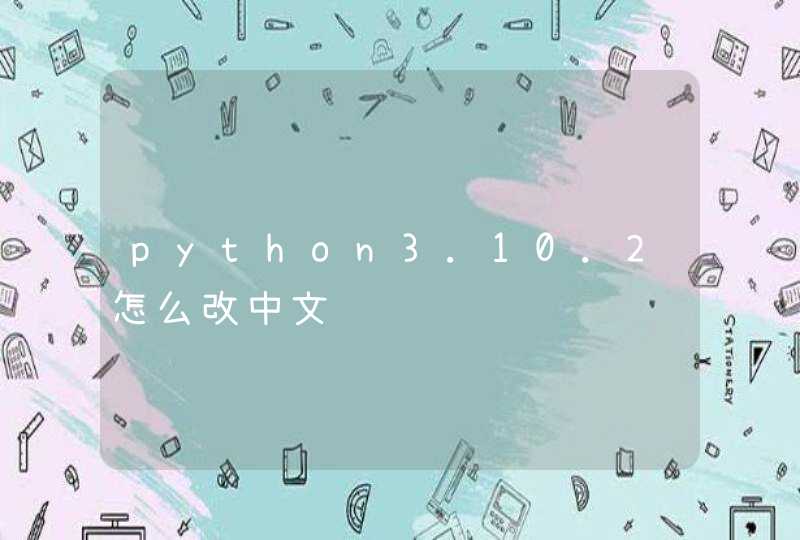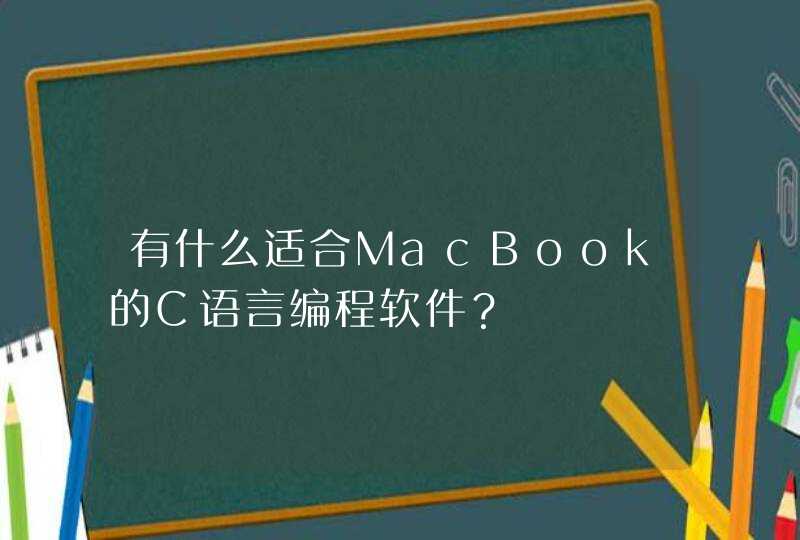先来区分几个在Python基础学习中比较容易混淆的工具,然后帮助大家一步步修改镜像源,完成环境的搭建,下面一起来看看吧!
1、概念区分
对于刚刚开始学习Python的零基础小白来说,可能很容易就会对Pycharm、Python解释器、conda安装、pip安装这个几个概念混淆。下面跟着我来逐一认识一下它们:
(1)Pycharm是Pytho开发的集成开发环境(Integrated Development Environment,简称IDE),它本身无法执行Python代码。
(2)Python解释器才是真正执行代码的工具,pycharm里可设置Python解释器,一般我们可去Python官网下载Python3.7或Python3.8版本;如果安装过anaconda ,它里面必然也包括一个某版本的Python解释器;Pycharm配置Python解释器选择哪一个都可以。
(3)anaconda是把python所有常用包的合集,并提供给我们使用 conda 命令非常非常方便的安装各种Python包。
(4)conda安装:我们安装过anaconda软件后,就能够使用conda命令下载anaconda源里(比如中科大镜像源)的包。
(5)pip安装:也是一种类似于conda安装的python安装方法,如果用过Centos系统,它就像yum安装一样。
2、修改镜像源
在使用安装 conda 安装某些包会出现慢或安装失败问题,最有效方法是修改镜像源为国内镜像源。之前都选用清华镜像源,但是2019年后已停止服务。推荐选用中科大镜像源。
先查看已经安装过的镜像源,cmd窗口执行命令:
conda config --show
查看配置项 channels ,如果显示带有 tsinghua ,则说明已安装过清华镜像。
channels:
https://mirrors.tuna.tsinghua.edu.cn/tensorflow/linux/cpu/
https://mirrors.tuna.tsinghua.edu.cn/anaconda/cloud/msys2/
https://mirrors.tuna.tsinghua.edu.cn/anaconda/cloud/conda-forge/
https://mirrors.tuna.tsinghua.edu.cn/anaconda/pkgs/free/
https://mirrors.tuna.tsinghua.edu.cn/anaconda/cloud/pytorch/
下一步,使用 conda config --remove channels url地址 删除清华镜像,如下命令删除第一个。然后,依次删除所有镜像源
conda config --remove channels https://mirrors.tuna.tsinghua.edu.cn/tensorflow/linux/cpu/
添加目前可用的中科大镜像源:
conda config --add channels https://mirrors.ustc.edu.cn/anaconda/pkgs/free/
并设置搜索时显示通道地址:
conda config --set show_channel_urls yes
确认是否安装镜像源成功,执行 conda config --show ,找到 channels 值为如下:
channels:
https://mirrors.ustc.edu.cn/anaconda/pkgs/free/
defaults
以上就是分享的Python基础学习之环境搭建的全部学习内容,大家都看懂了吗?希望本文的分享能帮到大家!
做Python开发的第一步就是要安装好Python开发环境。Python3的安装需要留意的主要有两个地方:一、Python的版本问题。二、把Python添加到环境变量。下面以Windows10为例子,教大家如何安装。1、安装前查看自己电脑的操作系统类型。
我的电脑--右键--属性。就可以查看到。
系统类型是:64位操作系统。操作系统是64位的,那么我们下载Python版本也需要64位的。
2、f去Python官网下载Python安装包。
Python官网windows安装包下载地址:https://www.python.org/downloads/windows/
选择64位的安装包,点击下载。
3、在C盘下新建立一个python文件夹,用来存放python。
4、点击下载好的安装包进行安装。
如图标记的,先打在 Add Python3.6 to PATH那里打上对勾。这个是添加到系统变量的意思。然后点击2那里,进行自定义安装。
选择安装到我们刚才创建的python目录。
5、安装成功之后运行命令提示符。
然后在里面输入python然后回车。
出现上图所示,表示Python正确安装。
关于Linux下如何安装Python3,请查看:CentOS7下部署Django项目详细操作步骤
众多python培训视频,尽在python学习网,欢迎在线学习!